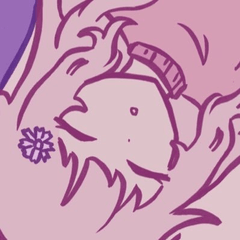오토액션을 하고 생성한 레이어를 이미지 소재로 교체하면 아래 그림과 같습니다.
위의 그림은 CLIP STUDIO의 공식 소재의 크로스 해칭의 이미지 소재로 바뀌어 흰색 카케 같은 분위기가 됩니다.
오토 액션을 사용하지 않고 톤 부분에 이미지 소재를 단순히 표시하면 위의 그림과 같습니다.
음영으로 푹신푹신한 화면을 쉽게 만들 수 있기 때문에 소녀 만화를 그리는 분에게 특히 추천합니다.
↓ 이런 오토 액션을하고 이미지 소재를 교체합니다.
톤의 위치를 조정할 수도 있습니다.
위 그림에서는 CLIP STUDIO 공식 소재와 IC SCREEN Digital의 톤을 사용했습니다.
이 소재는 이미지 소재가 없습니다.
가지고 있는 이미지 소재를 사용하십시오.
오토 액션의 진행 방법을 설명합니다.
첫째, 톤은 un 토닝 회색이어야 합니다.
자동 동작에는 두 가지 패턴이 있습니다.
・Tint creation_tone 폴더
단색과 톤을 하나로 결합한 톤 폴더를 준비하고 그 폴더를 기반으로 음영을 만듭니다.
표시되는 레이어creation_Copy 색조
자동 액션에서 "표시중인 레이어의 복사본 병합"을 수행하고 생성된 레이어를 기반으로 색조를 만듭니다.
색조와 단색이 여러 겹으로 여러 겹으로 개별적으로 오토액션이 어려운 경우, 단번에 할 수 있기 때문에 추천합니다.
예를 들어 아래 그림의 파란색 부분은 배경으로 별도의 레이어가 있습니다.
그럴 때는 함께 오토액션을 할 수 있습니다.
단단한 부분은 오토 액션 전후에 처리해야 하기 때문에 거기는 조금 귀찮습니다.
각각에 대해 설명하겠습니다만, 기본적으로는 오토액션을 하고 이미지 소재로 바꾸기만 하면 됩니다.
・Tint creation_tone 폴더
단색과 톤을 하나의 폴더로 결합하고 해당 톤 폴더를 선택합니다.
톤 폴더가 사람이나 배경별로 나뉘어 있으면 각각 자동 액션합니다.
또한 캔버스 전체를 오토 액션하고 싶다면 A를 만들고, 일부를 하고 싶다면 선택을 한 후 B의 오토 액션을 실행합니다.
"원하는 이미지 소재로 바꾸기" 레이어를 선택하고 이미지 소재로 바꾸십시오.
이때 아래 그림의 빨간색 테두리 아이콘을 누르면 이미지 소재로 대체됩니다.
아래 그림과 같이 배경의 톤도 자동 동작합니다.
그게 다야, 당신은 끝났습니다!
오토 액션 B 후 선택 부분만 이미지 소재가됩니다.
표시되는 레이어creation_Copy 색조
숨겨진 레이어를 제외하고는 어떤 레이어를 선택하든 상관없습니다.
톤 폴더가 사람이나 배경으로 나뉘어져도 함께 오토액션이 됩니다.
다시 말하지만, 캔버스 전체를 오토액션하고 싶다면 A를 만들고, 일부를 하고 싶다면 선택을 한 후 B의 오토액션을 실행하면 됩니다.
포그라운드에 "Tint 이미지 소재" 폴더가 생성됩니다.
"원하는 이미지 소재로 바꾸기" 레이어를 선택하고 이미지 소재로 바꾸십시오.
그러나 단색 부분은 선화와 동화되어 단단한 상태로 남아 있습니다.
색 영역 톤 폴더를 선택하여 단색 부분을 선택합니다.
"색조 이미지 소재"폴더 아래의 "프라이머"레이어의 선택 부분을 흰색으로 칠하면 위와 같이 칠이 사라집니다.
이때 선화 부분을 흰색으로 칠하지 마십시오.
그게 다야, 당신은 끝났습니다!
오토 액션 전에 베타를 99% 회색으로 설정하면 선화와 단색의 색차를 만들어 동화를 피할 수 있습니다.
베타가 있으면 어쩔 수 없이 트러블이 발생하므로 주의하시기 바랍니다.
분위기 톤을 적용할 때는 오토 액션을 사용하여 산뜻한 색조를 가지면서 푹신한 느낌을 주는 것이 좋습니다.
아래 그림에서는 CLIP STUDIO에서 공식 소재의 3D 캐릭터와 IC SCREEN Digital의 톤으로 J-195를 사용했습니다.
원본 이미지의 검은 부분이 적기 때문에 위 그림의 오토 액션 후 색상이 상당히 밝습니다.
검정색을 단단히 넣으면 아래 그림과 같이 더 선명한 색조가 됩니다.
취향에 따라 여러가지 시도해 보세요.
필요한 경우 이미지 소재 위치, 크기 및 투명도를 조정하여 분위기를 변경할 수 있습니다.
전체를 어둡게 만들고 싶다면 레이어 "베이스"와 "아래 레이어와 병합"을 복제하십시오.
조금 두꺼워집니다.
원고마다 선이나 톤 레이어의 순서가 다르다고 생각하기 때문에, 잘 표시되지 않는 것이 있으면 대응해 주세요.
オートアクションを行い、作成されるレイヤーを画像素材に差し替えると下図のようになります。
上図はクリスタの公式素材のカケアミの画像素材に差し替えていて、白カケっぽい雰囲気になります。
オートアクション不使用でトーン部分に単に画像素材が表示されているだけだと上図のようになります。
濃淡がありつつほわほわした画面が簡単に作れるので少女漫画を描かれる方には特におすすめです。
↓こんな感じでオートアクションを行なって画像素材を差し替えたりします。
トーンの位置調整もできます。
上図ではクリスタの公式素材とIC SCREEN Digitalのトーンを使わせてもらっています。
この素材に画像素材はついてきません。
お持ちの画像素材を使用してください。
オートアクションの進め方を説明します。
まず、トーンはトーン化されていないグレースケールの状態にしてください。
オートアクションは2つのパターンがあります。
・濃淡作成_トーンフォルダ
ベタやトーンを1つにまとめたトーンフォルダを用意し、そのフォルダを元に濃淡を作成。
・濃淡作成_表示中のレイヤーをコピー
オートアクションにて「表示中のレイヤーのコピーを結合」を行い、作成されたレイヤーを元に濃淡を作成。
トーンやベタのレイヤーがいろんな所に複数、複雑に存在していて個別にオートアクションを行うのが大変な時は一気に行えるのでこちらがおすすめ。
例えば下図の青部分は背景としてレイヤーが分かれています。
こういった時にまとめてオートアクションを行えます。
ベタ部分はオートアクションの前か後に対応が必要なのでそこは少し面倒です。
それぞれ説明しますが、基本的にはオートアクションを行い、画像素材に差し替えを行うだけです。
・濃淡作成_トーンフォルダ
ベタやトーンなどはひとつのフォルダにまとめ、そのトーンフォルダを選択してください。
人物や背景とでトーンフォルダが分かれているような時はそれぞれにオートアクションを行なってください。
また、キャンバス全体的にオートアクションを行いたい時はA、一部に行いたい時は選択範囲を作ってからBのオートアクションを実行します。
「お好みの画像素材に差し替え」レイヤーを選択して画像素材と差し替えてください。
この際、下図の赤枠のアイコンを押せば画像素材に差し替えが行われます。
背景のトーンにも同様にオートアクションを行いまして下図のようになりました。
これで完了です。
Bだとオートアクション後、選択範囲の部分だけが画像素材になります。
・濃淡作成_表示中のレイヤーをコピー
非表示レイヤー以外ならどのレイヤーを選択していても大丈夫です。
人物や背景でトーンフォルダが分かれているような場合もまとめてオートアクションが行われます。
こちらもキャンバス全体的にオートアクションを行いたい時はA、一部に行いたい時は選択範囲を作ってからBのオートアクションを実行します。
最前面に「画像素材に濃淡をつける」フォルダが作成されます。
「お好みの画像素材に差し替え」レイヤーを選択して画像素材と差し替えてください。
ですが、ベタ部分は線画と同化してしまってベタのままです。
トーンフォルダを色域選択するなどしてベタ部分の選択範囲を作成します。
「画像素材に濃淡をつける」フォルダの下にある「下地」レイヤーを選択範囲部分を白で塗ると上図のようにベタ塗りがなくなります。
この時、線画部分は白で塗らないようにしてください。
これで完了です。
オートアクションを行う前にベタをグレー99%の状態にしておけば線画とベタに色の差ができて同化するのを避けられます。
ベタがあるとどうしても手間は発生してしまうのでご注意ください。
雰囲気トーンを貼る時もオートアクションを利用すると濃淡のメリハリがありつつほわほわした感じにできるのでおすすめです。
下図はクリスタ公式素材の3DキャラクターとIC SCREEN DigitalのトーンのJ-195を使わせてもらいました。
元画像の黒部分が少ないので上図のオートアクション後は結構色薄めです。
黒をしっかりめに入れた方が下図のように濃淡のメリハリがつきます。
お好みに合わせていろいろやってみてください。
必要な場合は画像素材は位置や大きさ、透明度の調整など行なってみても雰囲気変わります。
全体にもっと濃くしたいなという時は「ベース」レイヤーを複製して、「下のレイヤーと結合」をしてください。
ちょっと濃くなります。
線やトーンのレイヤーの並び順などそれぞれの原稿で異なると思うので何かうまく表示されない事などがあったらそこは対処をお願いします。